Como Reordenar o Menu Administrativo no WordPress Facinho
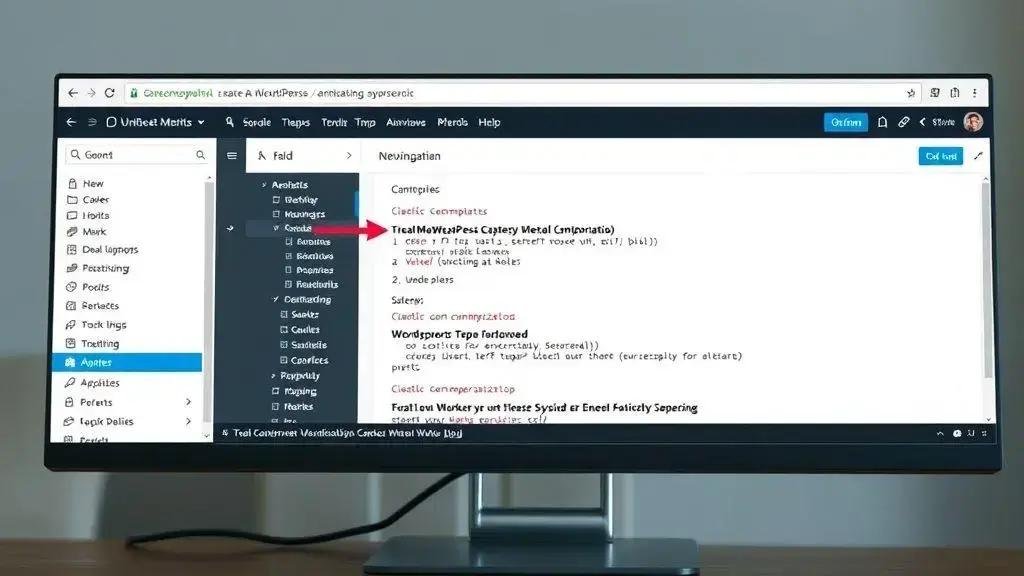
Reordenar e personalizar o menu administrativo no WordPress é essencial para uma gestão mais eficiente. Usando código PHP, você pode facilmente ajustar a ordem dos itens e definir exceções, garantindo que apenas usuários autorizados vejam opções relevantes.
Quer saber como reordenar o menu administrativo no WordPress? Neste artigo, você vai descobrir dicas práticas que vão facilitar sua vida como administrador de sites!
Como reordenar itens do menu com código PHP
Reordenar itens do menu administrativo do WordPress usando código PHP é mais fácil do que parece. Você pode personalizar a ordem dos itens de forma rápida. Siga estes passos:
- Abra o arquivo functions.php do seu tema. Este arquivo é o lugar ideal para adicionar código PHP personalizado.
- Use a função add_menu_page(). Essa função permite que você adicione novos itens ao menu. Veja um exemplo:
- Defina a ordem: O último parâmetro da função é a posição do menu. Se você colocar 6, o item aparecerá após outros itens com números menores. Ajuste esse número conforme a sua preferência.
- Utilize a função remove_menu_page(). Se precisar remover algo do menu, use esta função. Exemplo:
- Salve suas alterações e atualize o painel do WordPress. Seus novos itens e ordem devem aparecer imediatamente.
add_menu_page( 'Título do Menu', 'Nome do Item', 'manage_options', 'slug-do-menu', 'callback_function', 'dashicons-admin-home', 6 );remove_menu_page('slug-do-menu-que-quer-remover');Essa é uma forma de personalizar o menu do WordPress. Com essas dicas, você deixa seu painel mais organizado e funcional!
Exceções no menu administrativo
Às vezes, você pode querer que certos itens do menu administrativo no WordPress não apareçam para todos os usuários. Isso é útil para manter uma interface limpa e focada. Aqui estão algumas dicas sobre como lidar com exceções no menu:
- Verifique os papéis dos usuários: Você pode usar a função
current_user_can()para verificar o papel do usuário. Por exemplo:
if (current_user_can('administrator')) { /* mostrar item */ }remove_menu_page() desta forma:remove_menu_page('slug-do-item');add_menu_page() e verificando o papel do usuário.admin_menu para personalizar o que cada nível de usuário pode ver no painel.Essas práticas ajudam a tornar o menu administrativo mais organizado e seguro. Assim, usuários não autorizados não se confundem com opções desnecessárias.
Como otimizar seu menu administrativo no WordPress
Reordenar e personalizar o menu administrativo do WordPress pode fazer toda a diferença na gestão do seu site. Com as dicas e funções que mostramos, você pode organizar melhor o painel para que fique mais intuitivo e prático.
Além de facilitar a navegação, saber como lidar com exceções garante que apenas usuários autorizados tenham acesso às opções necessárias. Isso traz mais segurança e eficiência para o seu trabalho. Se você seguir estas orientações, verá como o WordPress pode ser ainda melhor adaptado às suas necessidades.
Experimente aplicar essas técnicas e transforme a experiência de administração do seu site!
Artigos Relacionados
Sobre o Autor

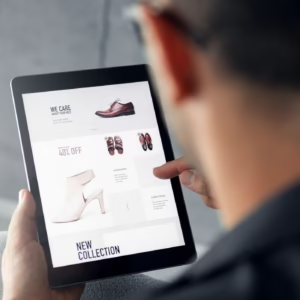


0 Comentários